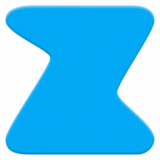Easy Slider - Edge Gestures APP
Нет необходимости использовать физические кнопки или панель уведомлений для изменения громкости или яркости одного видео на другое; уберите устройство с рук или держите его одной рукой, вы можете мгновенно увеличить или уменьшить громкость одним движением пальца или легко установить яркость на любом экране и в любое время. Более того, вы можете легко запускать закрепленные или недавно использованные приложения из нового расширенного меню слайдера.
Внимание: это приложение может работать некорректно на устройствах с Edge-дисплеем. Возможно, вам придется увеличить ширину области прокрутки до высоких значений, что означает использование большей части экрана в качестве наложения.
Easy Slider позволяет выполнять действия смахивания по выбранной стороне экрана. Он отображает наложение поверх других приложений, которое всегда доступно, когда экран разблокирован (за исключением случаев, когда некоторые системные приложения, отображаемые поверх наложения, открыты на переднем плане).
Вы можете начать использовать Easy Slider с настройками по умолчанию, но если вы хотите изменить приложение в соответствии со своими предпочтениями, вы можете изменить каждый необходимый параметр из конфигураций.
Особенности Easy Slider:
- Всегда доступная область наложения для обнаружения смахивания
- Быстро проведите пальцем вверх/вниз, чтобы увеличить/уменьшить громкость или яркость нужными шагами.
- Удерживайте после пролистывания, чтобы отобразить ползунок для конкретной настройки. Продолжайте удерживать и проведите пальцем по экрану, чтобы настроить громкость или яркость.
- Проведите пальцем вверх/вниз, а затем внутрь, чтобы отключить/включить звук или установить автоматический/ручной режим яркости.
- Дважды коснитесь экрана и проведите пальцем вверх/вниз, чтобы отрегулировать уровень дополнительных жестов. Дважды коснитесь экрана и проведите пальцем внутрь, чтобы переключить автоматический/ручной режим яркости или режим отключения/включения звука.
- Проведите пальцем вверх, а затем вниз, или вниз, а затем вверх, чтобы установить громкость или яркость на заданный вами предустановленный уровень.
- Проведите пальцем внутрь, чтобы отобразить расширенный слайдер. Закрепите приложения, чтобы быстро запускать их. Просматривайте последние приложения и легко переключайтесь.
- Примените собственные пакеты значков, установите соответствующий стиль значков меню.
- Альтернативный способ установки громкости и яркости с помощью расширенного слайдера.
- Прозрачное отображение области смахивания с регулируемой непрозрачностью и цветом.
- Настраиваемое положение и смещение области прокрутки как для книжной, так и для альбомной ориентации.
- Настраиваемая ширина и высота области пролистывания.
- Подходит для использования левой и правой рукой
- Использование одной рукой
- Шаги увеличения и уменьшения громкости или яркости, регулировка минимального и максимального уровней
- Включить/отключить услугу
- Автоматический запуск при загрузке, если оставить включенным
- Не используется батарея
Совет. Если вы начинаете с пролистывания вверх или вниз, это основной жест; если вы начнете с касания, а затем проведете пальцем, это второстепенный жест.
Помимо этого, не забывайте, что проведя пальцем внутрь, вы увидите расширенное меню слайдера.
Примечание. Для запуска этого приложения требуется разрешение «Отображение поверх других приложений». Это позволяет приложению оставаться и регистрировать касания поверх других приложений. Вы можете воспользоваться меню «Инициализировать приложение», чтобы войти в соответствующую настройку.
Примечание. Хотя это приложение не использует батарею в фоновом режиме, в зависимости от вашей системы может потребоваться отключение оптимизации батареи. Настоятельно рекомендуется отключить оптимизацию заряда батареи для этого приложения, чтобы предотвратить его остановку операционной системой. Вы можете воспользоваться меню «Инициализировать приложение», чтобы войти в соответствующую настройку.